Tính năng Protected View trong Office 2010 có chức năng bảo vệ người dùng tránh khỏi những nguy cơ bảo mật, mã độc, virus được đính kèm trong tài liệu khi người dùng mở trong Office 2010 mà chủ yếu là Word 2010.
Tính năng Protected View có chức năng bảo vệ người dùng trước nguy cơ bị mã độc và virus tấn công khi mở file tài liệu trong Office 2010 được tải về từ mạng Internet. Tuy nhiên tính năng này mặc định bật khi người dùng mở tài liệu gây nên sự khó chịu rất lớn. Chính vì vậy, trong bài viết này, Taimienphi.vn sẽ giới thiệu tới bạn đọc cách vô hiệu hóa tính năng Office 2010.
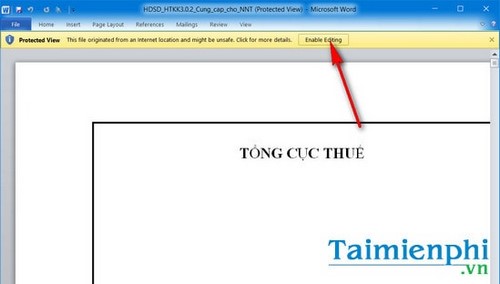
Như Taimienphi.vn đã từng giới thiệu, trên Office 2013, bạn đọc có thể áp dụng những cách tương tự để vô hiệu hóa, tắt Protected View trong Office 2013 bằng cách sử dụng cài đặt Word, trong bài viết này, cách vô hiệu hóa Protected View trong Office 2010 cũng giống như vậy.
Lưu ý là cách vô hiệu hóa tính năng Protected View chỉ áp dụng cho từng công cụ trong Office 2010, tức là bạn sẽ phải thực hiện trên cả Word, Excel hay Powerpoint để đạt kết quả như mong muốn
Vô hiệu hóa tính năng Protected View trong Office 2010
Để vô hiệu hóa tính năng Protected View trong Office 2010, bạn đọc cần truy cập vào trang cài đặt và quản lý độ tin cậy của Office 2010, cách này có thể áp dụng cho toàn bộ các ứng dụng bao gồm Word 2010, Excel 2010 và Powerpoint 2010 thuộc bộ ứng dụng Office 2010.
Bước 1: Mở Word 2010, click chọn mục File.
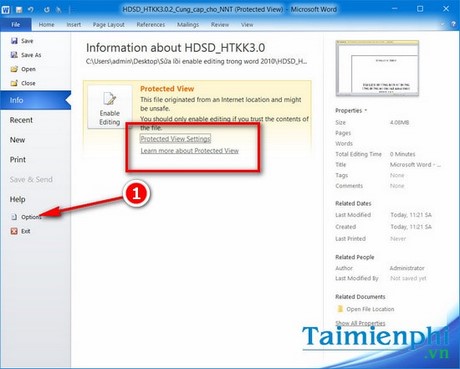
Nhấp chọn Options để truy cập vào cài đặt của Word 2010
Bước 2: Chọn tab cuối cùng Trust Center >Trust Center Settings...

Bước 3: Chọn tab Protected View

Tại đây bạn bỏ tick chọn các mục Enable Protected View for files originating frome the Internet, Enable Protected View for files located in potentially unsafe location và Enable Protected View for Outlook attachments.

Trong đó tùy chọn đầu tiên là tùy chọn bật tắt chế độ bảo vệ xem file cho những file được tải về từ mạng Internet.
Nhấn OK để hoàn tất.

Kết quả sau khi mở không còn thấy xuất hiện biểu tượng Enable Editing khó chịu của chế độ Protected View nữa. Ngược lại nếu như người dùng muốn tạo lớp bảo vệ, chặn copy chỉnh sửa trong Word có thể thực hiện theo hướng dẫn mà Taimienphi.vn đã chia sẻ nhé, sau khi đặt mật khẩu, bạn có thể dễ dàng vô hiệu hóa mọi thao tác chỉnh sửa của người xem, tránh bị đánh cắp dữ liệu.
Như vậy, Taimienphi.vn đã giới thiệu cho bạn cách vô hiệu hóa Protected View trong Office 2010. Lưu ý rằng, cách vô hiệu hóa Protected View trong Office 2010 này cũng có thể áp dụng cho một số phiên bản như Office 2007 và Office 2013 bởi đây là ba phiên bản sở hữu nhiều tính năng khá tương đồng.
Trong Word 2010, người dùng có thể bật tính năng tạo mục lục trong Word tự động để thực hiện các văn bản dài có hệ thống, trong khi đó nhiều người dùng cũng thường hay sử dụng tính năng đánh số trang trong Word để dễ dàng xem các trang văn bản thuận tiện hơn khi in.
https://thuthuat.taimienphi.vn/vo-hieu-hoa-tinh-nang-protected-view-tat-tinh-nang-protected-view-tron-9214n.aspx
Tuy nhiên đó chỉ là một trong số rất nhiều những tính năng mà người dùng Word 2010 có thể thực hiện, khi đã nắm bắt được các phím tắt Word, thậm chí người dùng còn có thể thực hiện được nhiều tính năng hơn nữa mà với cách xử lý thông thường sẽ mất khá nhiều thời gian và không thể làm được như khi áp dụng phím tắt trong word để thực hiện.